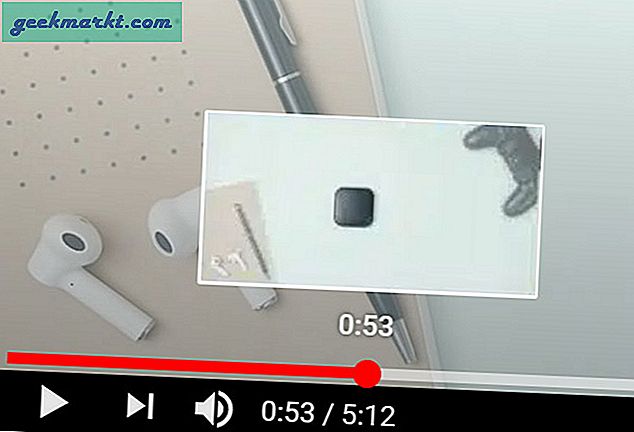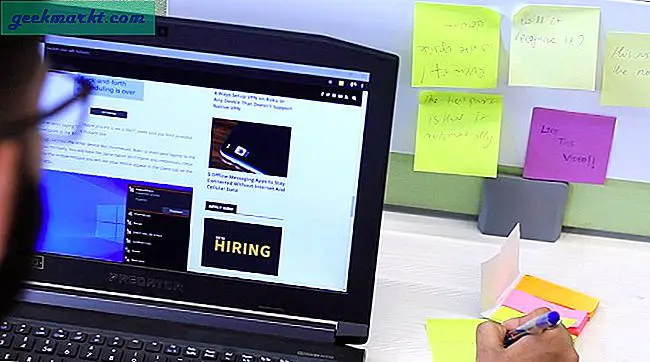Jeg bruger mest Google Chrome til læsning. Ofte når jeg snubler over et ord, som jeg ikke forstår, skal du højreklikke og 'søge på nettet' efter det specifikke ord eller sætning. Du har også flere udvidelser som Grammarly eller Google Dictionary, der viser ordets betydning i en popup, når du dobbeltklikker på et hvilket som helst ord i Google Chrome. Det eneste problem er, at det ikke virker på nogle websteder (WordPress), og det er heller ikke systemdækkende. Så hvis du skal kigge efter mening for enhver tekst på din pc, siger i Microsoft Word, Wordpad eller PDF-filer, kan du her aktivere højreklik på ordbogen på hele systemet på pc.
Læs 8 bedste ordbogsprogrammer til iPhone (2020)
Sådan aktiveres højreklik ordbog systemomspændende på pc
Hvis du er på udkig efter en super nem problemfri måde at få adgang til ordbog overalt på din pc, skal du downloade en tredjeparts online ordbog og synonymordbog, WordWeb. Det bedste ved denne app er, at den fungerer offline, så du kan søge efter betydninger, selvom du ikke har en internetforbindelse. Her er alle de ting, du kan bruge det til ud over at finde betydningen af ord hurtigt.
- Slå op, lignende ord, synonymer
- Se efter ordklasser ved at klikke på substantivet, verbet
- Læs ordreferencer
- Søg efter ordet i Wikipedia
Her er en hurtig guide til installation.
Trin 1
At begynde, download WordWeb til Windows eller Mac og følg trinene for at installere softwaren. Du kan også installere en bærbar version i dette trin.
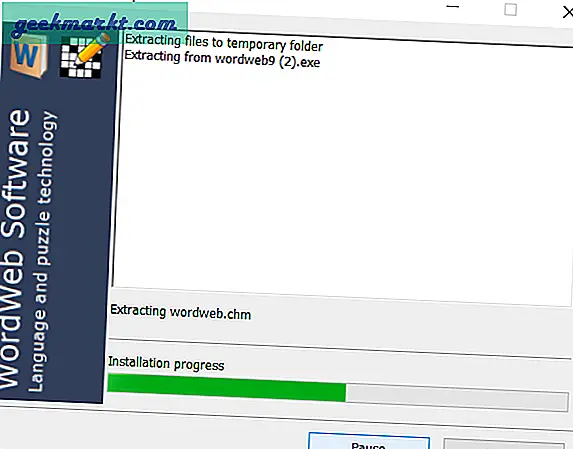
Når det er gjort, kan du nemt slå betydningen af ethvert ord op på tværs af enhver app på din pc. Alt du skal gøre er hold Ctrl-tasten nede, og højreklik på ordet. En ny dialogboks vises med betydningen. Alternativt kan du også bruge Ctrl + Alt + W som en tastaturgenvej, hvis du ikke vil bruge musen. Bare husk, at betydningen vises på det ord, markøren er på.
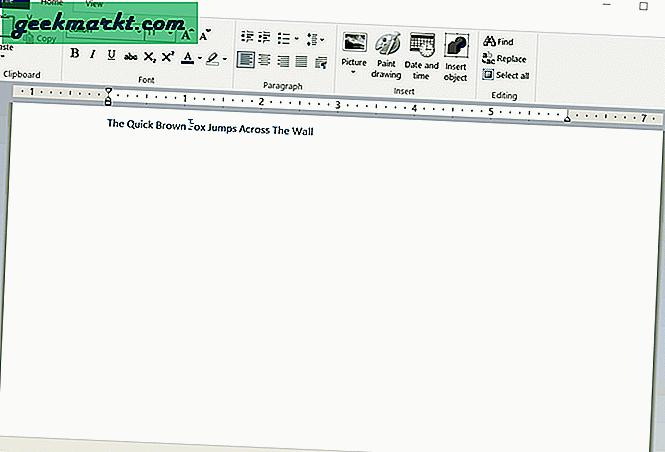
Ikke kun det, du kan også ændre genvejstasten efter din lighed (Valg> Genvejstast). Du kan skifte mellem museknapper, dvs. venstreklik, mellemklik eller højreklik sammen med at erstatte Ctrl-hold-down-indstillingen til Alt eller Shift. Desuden kan du ændre kombinationen til tastaturgenvejen i samme fane.
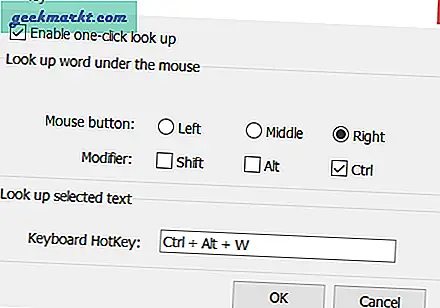
Windows-søgefeltalternativ
Der er ingen oprindelig mulighed lige nu i Windows for at lede efter mening med et klik. Men hvis du ikke vil installere tredjepartssoftware, kan du gøre brug af proceslinjen for at være specifik, jeg taler om den mest ignorerede funktion, dvs. 'søgefeltet'. Hvis du ikke allerede har aktiveret det, højreklik på proceslinjen, tryk på søg og vælg Vis søgefelt.
Ulempen ved søgefeltet er, at det har brug for en aktiv internetforbindelse for at vise dig webresultater og ordbogskort
Du kan finde feltet nederst til venstre. Når du er forvekslet med et ord, er alt hvad du skal gøre nu skriv ordet og tilføj middelværdi som et suffiks. Søgefeltet viser dig resultaterne fra Oxford-ordbogen. Du kan også rulle ned for at gennemse flere søgeresultater.
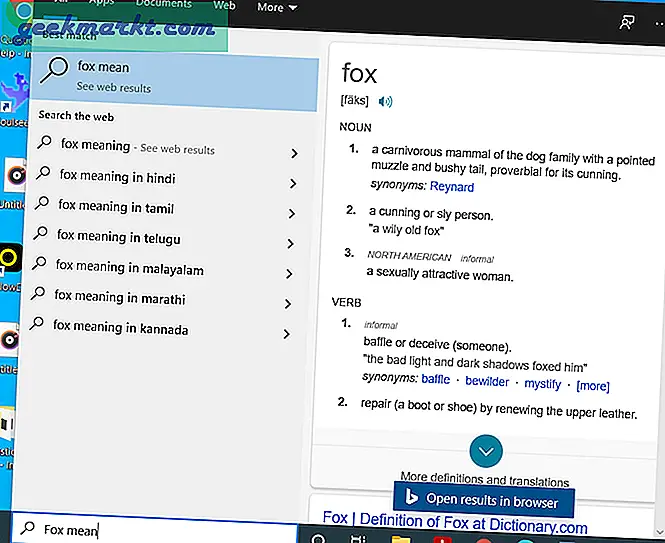
Afsluttende bemærkninger
Så dette var nogle nemme måder at finde mening på din pc. Jeg bruger WordWeb, da det fungerer offline og har masser af flere funktioner end blot ordbog. Desuden kan du enten klikke eller bruge tastaturgenvejen til hurtigt at lede efter mening, hvilket sparer tid.
Læs også Bedste poesi-apps til iOS og Android (2020)